🕹️
기본 조작목차
오비스 첫 방문객을 위한 3분 튜토리얼1. 아바타 이동하기 🕹 방향키로 움직이기👉 마우스 / 터치로 이동하기 ( 한 번에 이동하기)🗺 미니맵 사용하기2. 음성으로 말 건네기 3. 채팅하기4. 기능 별 아이콘 위치 및 설명4-1. 브라우저 상단 화면에 위치한 아이콘 (오른쪽)4-2. 브라우저 상단 화면에 위치한 아이콘 (왼쪽)4-3. 브라우저 화면 하단에 위치한 아이콘5. 가상 공간 입장하기🔆 이메일, 구글, 트위터, 페이스북 계정을 통한 회원가입을 원하신다면?
오비스 첫 방문객을 위한 3분 튜토리얼
1. 아바타 이동하기
오비스의 아바타는 마우스와 키보드의 방향키 조작을 통해 움직일 수 있습니다.
🕹 방향키로 움직이기

- 키보드의 방향키를 눌러 이동하실 수 있습니다.
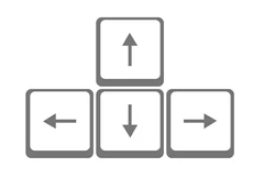
- 아바타의 위치에 맞춰 화면도 이동합니다.
👉 마우스 / 터치로 이동하기 ( 한 번에 이동하기)
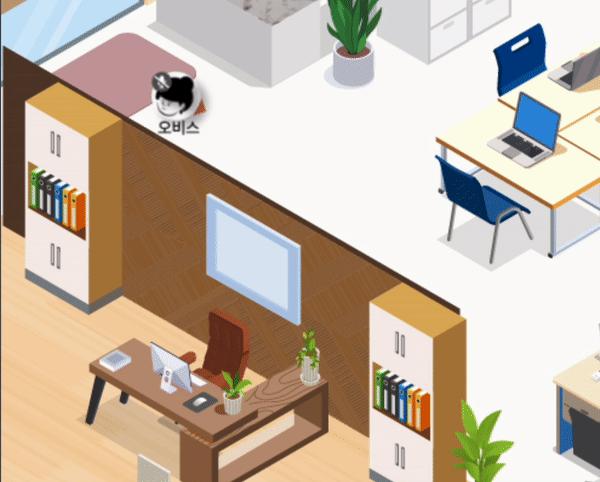
원하는 곳을 클릭해 보세요.
- 이동하고자 하는 지점을 마우스로 클릭합니다.
- 같은 곳을 한번 더 클릭하면 아바타가 이동합니다.
- 화면은 자동으로 이동하지 않습니다.
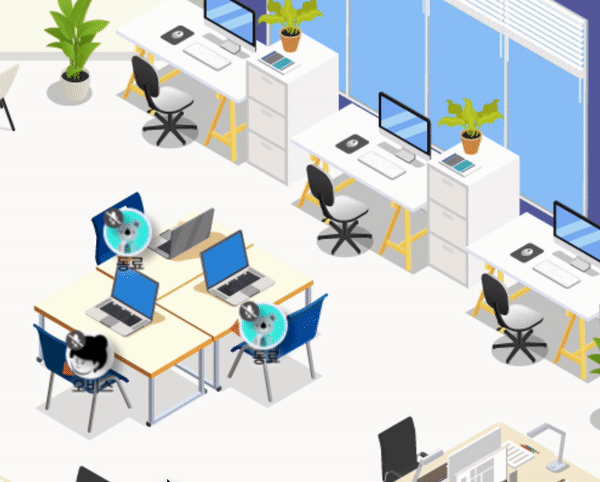
아바타를 드래그 앤 드랍 해보세요.
- 아바타를 클릭한 상태로 원하는 위치까지 커서를 이동 합니다.
- 원하는 자리에 도착하면 클릭을 풀어줍니다.
- 아바타를 드래그 하는 동안 공간 내의 모든 인터랙션 범위가 회색 원으로 나타납니다.
- 화면은 자동으로 이동하지 않습니다.
오비스에서 인터랙션 범위란?
회색 원으로 표시 되며 자신의 마이크 음성, 설치된 오브젝트와의 상호작용이 가능한 범위입니다.
🗺 미니맵 사용하기
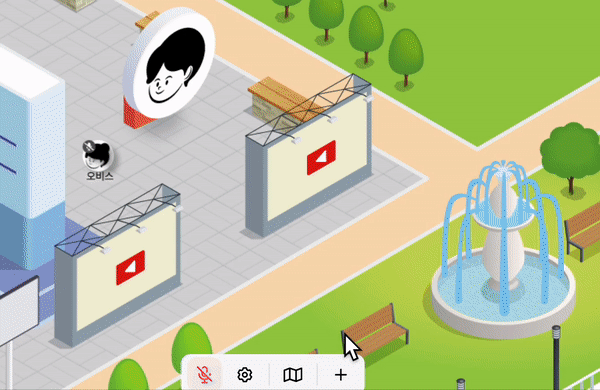
- 하단 바 중 미니맵 을 클릭 합니다.
- 공간 우측 하단에 축소된 맵의 모습이 보입니다.
- 빨간색 표시가 되어있는 부분이 현재 내가 있는 위치입니다.
- 미니맵에서 이동을 원하는 위치를 클릭하면 아바타가 그 위치로 이동합니다.
- 아바타의 위치에 맞춰 화면도 함께 이동합니다.
2. 음성으로 말 건네기
오비스 가상 공간에서는 현실에서 우리가 대화하는 것처럼
말하는 사람에게 가까워질수록 목소리가 크게 들립니다.
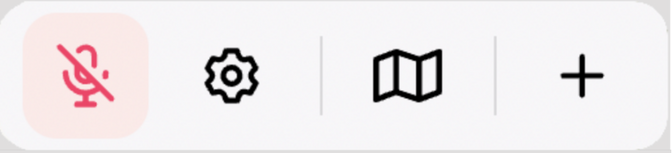

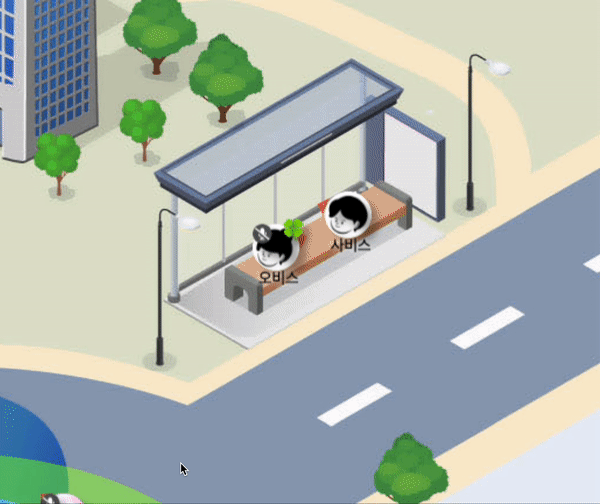
- 말을 하고 싶은 상대방 근처로 이동합니다.
- 를 누르거나 을 눌러 음소거를 해제합니다.
- oVice는 현실감 있게 사람들이 의사소통 할 수 있도록 발화환경을 구현하였습니다. 자세한 사항은 를 통해 확인해 주세요.
3. 채팅하기
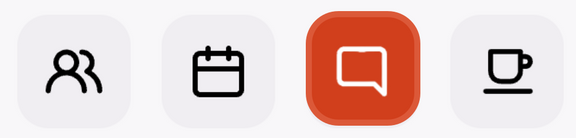
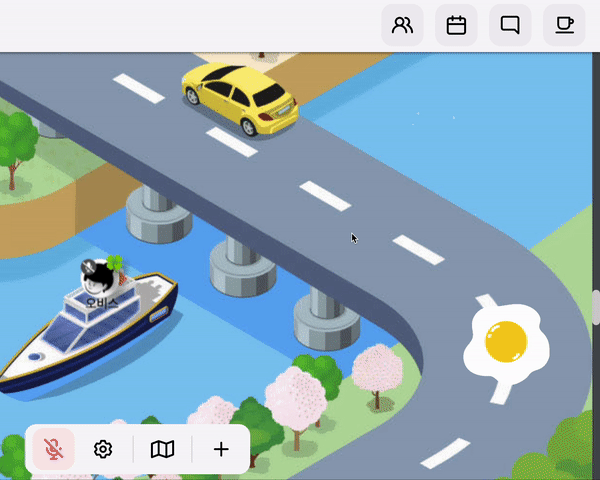
- 기본 화면창에서 키보드의 를 누르거나 오른쪽 화면 상단의 💬 을 클릭하시면 채팅을 하실 수 있습니다.
- 채팅창을 제대로 활용하고 싶으시면 를 참고해주세요.
4. 기능 별 아이콘 위치 및 설명
4-1. 브라우저 상단 화면에 위치한 아이콘 (오른쪽)
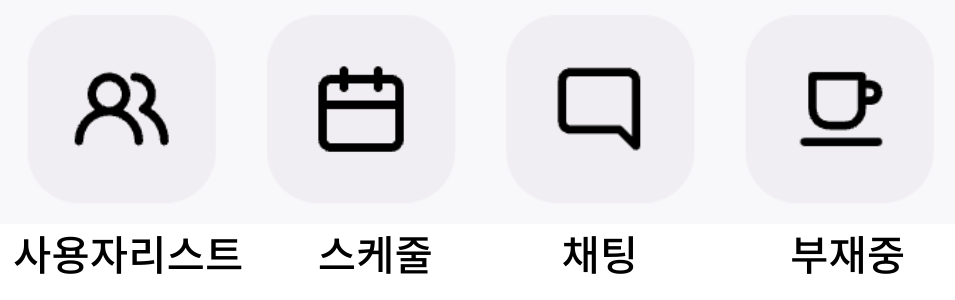
- 에서는 가상공간에 있는 사람들의 목록을 확인할 수 있습니다.
- Active : 현재 공간에 입장한 사람
- Away : 공간에 입장해있으나 부재중 상태인 사람
- Off-line : 공간의 관리자/멤버 중 현재 공간 내 입장하지 않은 사람
- 에서는 미리 스케줄을 설정하여 회의실을 예약할 수 있습니다.
- 자세한 사항은 및 를 확인해 주세요!
- 을 누르면 공간의 채팅을 확인하고 입력할 수 있습니다.
- 을 누르면 자리비움 상태로 바뀌며, 아바타가 가상공간 밖으로 이동합니다.
- 자세한 사항은 을 확인해 주세요!
4-2. 브라우저 상단 화면에 위치한 아이콘 (왼쪽)
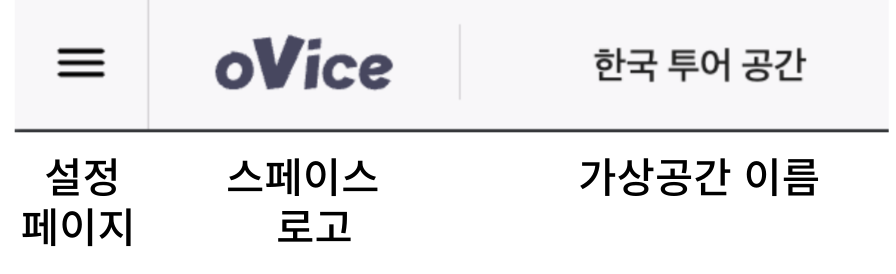
- 설정 아이콘을 누르면 공간과 관련된 여러가지 설정을 할 수 있습니다.
하기
4-3. 브라우저 화면 하단에 위치한 아이콘
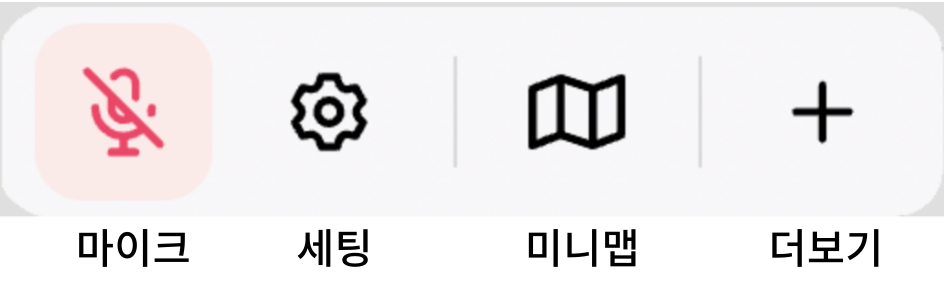
- 를 눌러 음소거 상태를 해제하면 나의 목소리를 다른 사람에게 전달할 수 있습니다.
- 에서는 프로필 설정, 카메라 및 오디오 설정이 가능합니다.
- 프로필 설정 확인하기
- 마이크 및 카메라 설정 확인하기
- 을 누르면 전체 공간의 모습을 확인하실 수 있습니다. 자신의 현재 위치를 확인할 수 있고 원하는 위치를 클릭하여 이동이 가능합니다.
- 에서 커뮤니케이션을 더욱 풍부하게 하는 기능들을 사용할 수 있습니다.
5. 가상 공간 입장하기
1. 스페이스에서 사용할 이름 입력하기 (방문자)
이름을 입력하고 하단의 체크박스에 체크 표시를 한 뒤 [ 다음 ]을 눌러주세요.
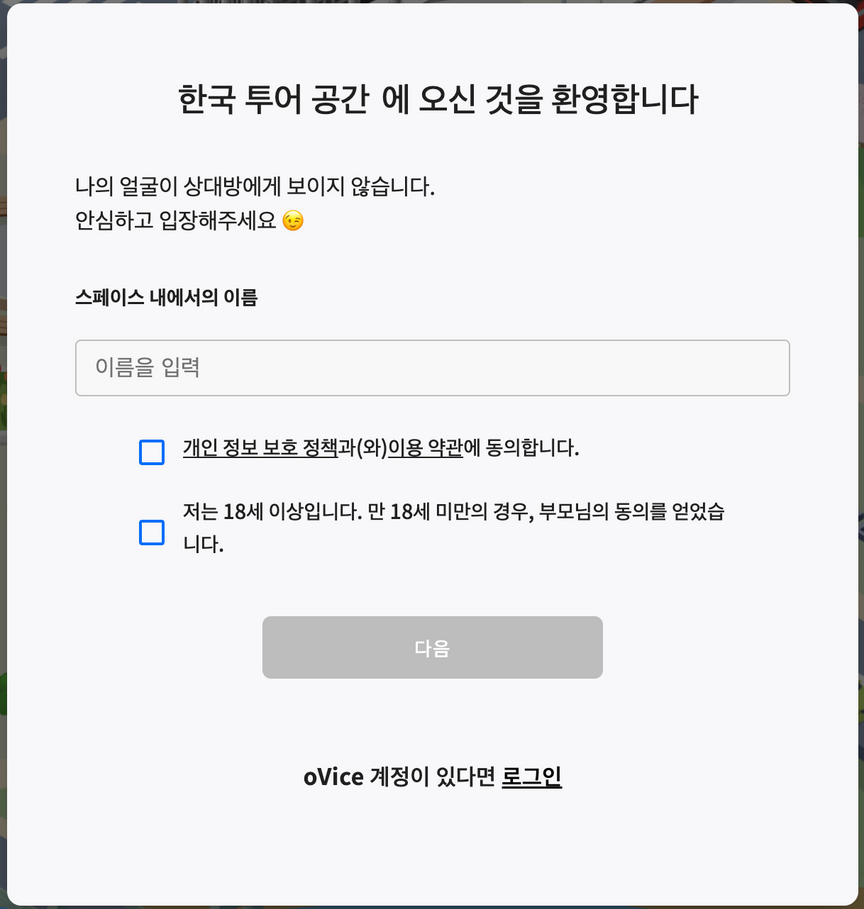
2. 마이크 권한 및 카메라 권한 허용하기
화면 좌측 상단에 카메라 권한 및 마이크 권한 요청창이 팝업 됩니다. [ 허용 ] 을 눌러주세요.
오비스 가상 공간에 입장하기 전에 반드시 마이크 권한을 허용해야 합니다.
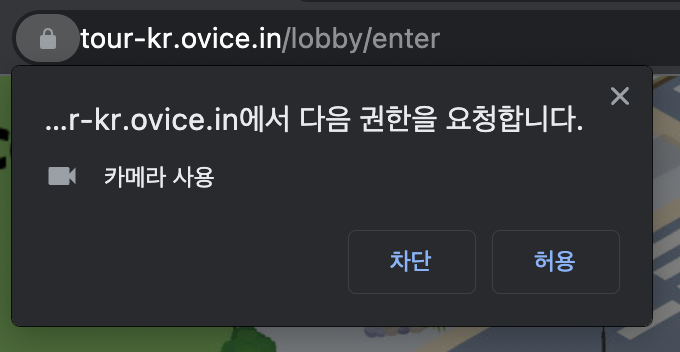
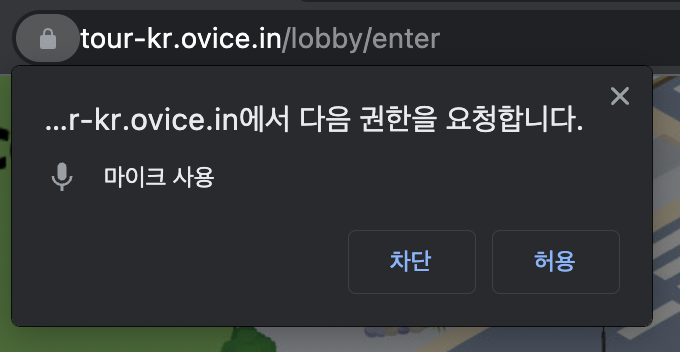
3. 마이크 및 카메라 설정하기
가상 공간에 들어가면 이용자가 카메라를 켜기전까지 다른 이용자가 고객님의 얼굴을 볼 수 없습니다.
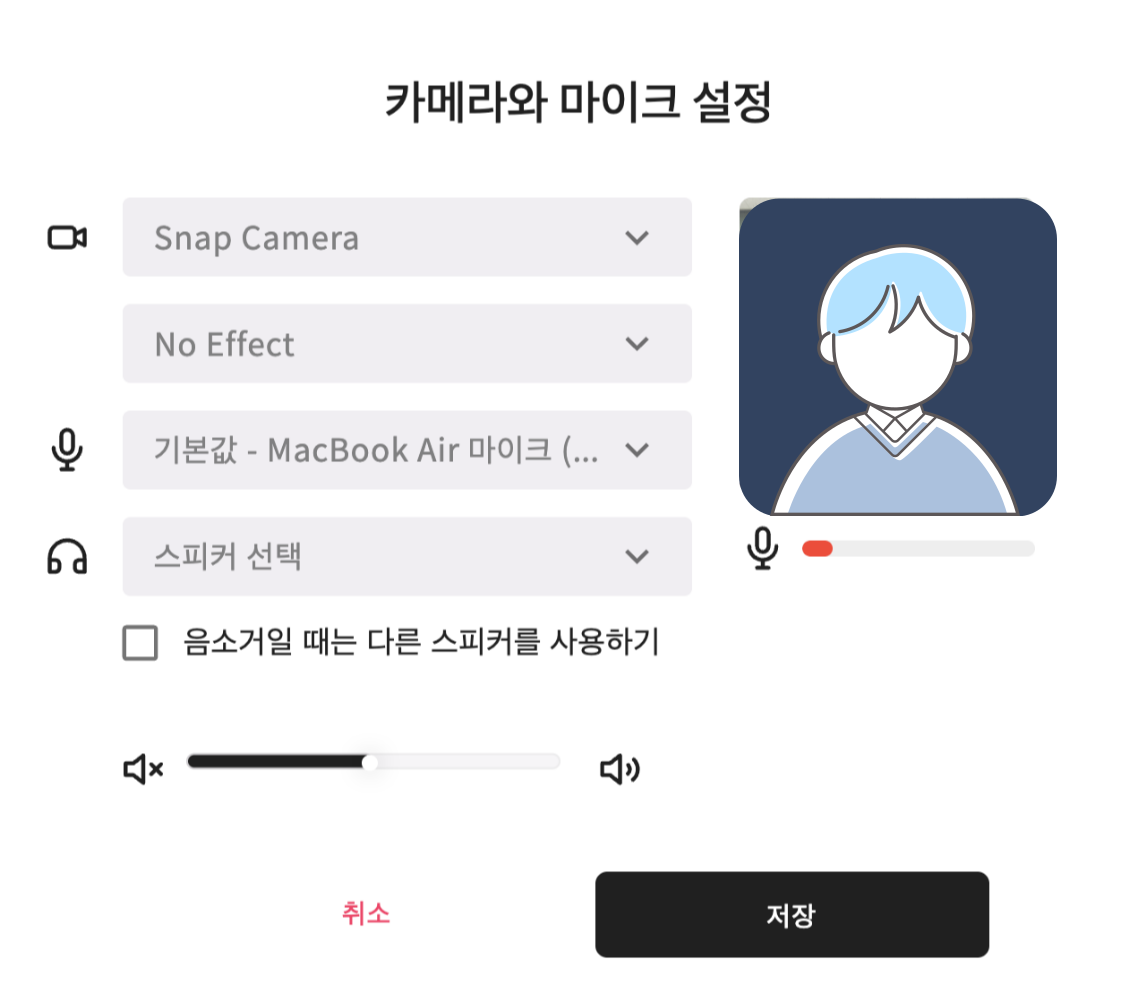
🔆 이메일, 구글, 트위터, 페이스북 계정을 통한 회원가입을 원하신다면?
모든 제품은 써보면서 이해하는 것이 가장 쉽습니다. 아래의 링크를 눌러 부담없이 오비스 투어 공간에 방문해보세요! 평일 아침 9시부터 저녁 6시까지 오비스 직원들이 언제나 안내를 도와드리고 있습니다.